Mediendateien zusammenfügen
- 1. Video Merger+
-
- 1.1 MP4 zusammenfügen Online
- 1.2 MP4 zusammenschneiden auf Win/Mac/iOS/Android/Online
- 1.3 Top 3 MP4 Merger Mac
- 1.4 Top 5 MKV Merger
- 1.6 Zusammenfügen von Videos unter Windows 10/8/7
- 1.7 Wie man VOB Dateien schneidet
- 1.8 Wie man AVI Dateien schneidet
- 1.9 Top 6 Wege, wie man Videos auf Android zusammenfügt
- 2. Audio Merger+
- 3. Tipss für das Zusammenfügen+
Schritt-für-Schritt-Anleitung für das Zusammenfügen von Videos auf YouTube 2025
Von Lukas Schneider • 2025-10-23 19:05:44 • Bewährte Lösungen
Suchen Sie nach Lösungen für das Kombinieren von YouTube-Videos? Sie lesen gerade auf der richtigen Seite. In den folgenden Teilen erfahren Sie mehr darüber, wie YouTube Videos zusammenfügt und welche Lösungen am besten geeignet sind, um Videos für das Hochladen auf YouTube einfach und ohne Qualitätsverlust zusammenzufügen und umzuwandeln.
- Teil 1. Kann man Videos auf YouTube miteinander kombinieren?
- Teil 2. YouTube Video Joiner Online um YouTube Videos kostenlos online zusammenzufügen
- Teil 3. Beste Möglichkeit, mehrere Videos für YouTube zusammenzufügen und mit einem Klick hochzuladen
- Teil 4. Vergleichstabelle zwischen diesen 2 YouTube Joinern
Teil 1. Kann man Videos auf YouTube miteinander kombinieren?
Wenn Sie nach Methoden zum Kombinieren von Videos auf YouTube gesucht haben, dann werden Sie enttäuscht sein, dass es in der aktuellen Version von YouTube keine Option dafür gibt. Die früheren Versionen der YouTube-App verfügten über einen Video-Editor, der das Zusammenführen mehrerer Videos sowie das Hinzufügen von Effekten und Übergängen erleichtert. Seit September 2017 wurde der Online-Video-Editor von YouTube eingestellt und somit gibt es keine Möglichkeit mehr, YouTube-Videos online zusammenzufügen. Das YouTube Studio ist das neueste Bearbeitungstool von YouTube, das das Trimmen von Videos, das Hinzufügen von Unschärfen, das Hinzufügen von Musik und andere Funktionen ermöglicht, aber das Zusammenführen von Videos wird nicht unterstützt.
Teil 2. YouTube Video Joiner Online um YouTube Videos kostenlos online zusammenzufügen
Eine einfache und unkomplizierte Lösung zum Zusammenführen von YouTube-Videos ist die Verwendung eines Online-Tools zum Zusammenführen von Videos und Clideo unterstützt einfach alle benötigten Funktionen. Dieses browserbasierte Programm benötigt keine Installation oder Registrierung und verfügt über eine benutzerfreundliche Oberfläche. Die URL der YouTube-Videos kann in die Programmoberfläche eingefügt werden, um sie zu einer einzigen Datei zu kombinieren. Zusätzlich können auch lokale Videos aus dem System, Google Drive und Dropbox hinzugefügt werden. Mit dem Programm können Sie die hinzugefügte Datei zuschneiden, Ränder hinzufügen und bei Bedarf eine Überblendung wählen. Die Reihenfolge der hinzugefügten Dateien kann durch Ziehen und Verschieben der Dateien geändert werden. Die Option, den Ton hinzuzufügen, ist ebenfalls verfügbar. Als anständiger YouTube Video-Combiner erlaubt Clideo die Auswahl des gewünschten Formats und der Auflösung für das zusammengefügte Video.
Schritte zum Zusammenführen von Videos auf YouTube mit Clideo
Schritt 1: Öffnen Sie in Ihrem Systembrowser https://clideo.com/merge-video. Öffnen Sie das Dropdown-Menü unter + Dateien auswählen und fügen Sie im Abschnitt URL einfügen den YouTube-Video-Link ein, den Sie zusammenführen möchten.
Schritt 2: Wenn die Datei zur Oberfläche hinzugefügt wird, fügen Sie weitere YouTube-Links auf der Registerkarte +Weitere Dateien hinzufügen in der oberen rechten Ecke ein. Auf ähnliche Weise können mehrere Dateien hinzugefügt werden.
Schritt 3: Als nächstes können Sie die Videos zuschneiden, das Seitenverhältnis wählen, das Ausgabeformat und die Auflösung wählen.
Schritt 4: Klicken Sie abschließend auf den Zusammenführen Button, um die hinzugefügten Videos zu kombinieren.
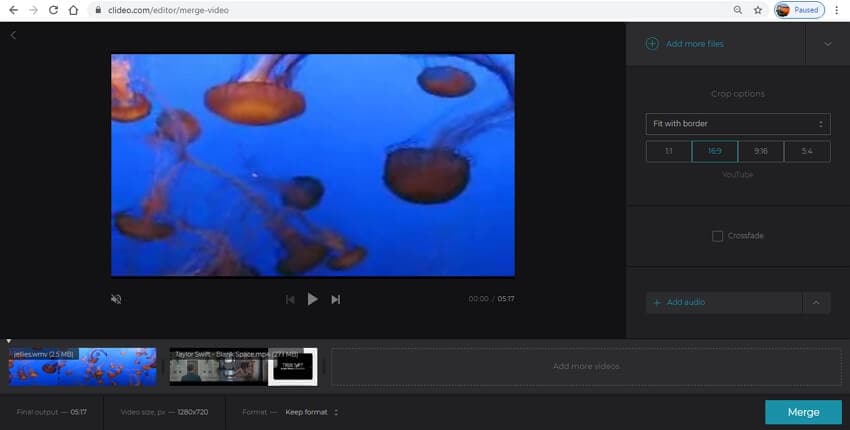
Teil 3. Beste Möglichkeit, mehrere Videos für YouTube zusammenzufühen und mit einem Klick hochzuladen
Um eine verlustfreie Qualität während des Dateizusammenfügens zusammen mit erweiterten Funktionen zu erreichen, arbeitet der Wondershare UniConverter als eine ausgezeichnete Software. Mit dem Programm können Videos in MP4, MOV, M4V, WebM und allen anderen gängigen Formaten schnell und einfach zusammengefügt werden. Die Software verfügt über einen integrierten Editor, der das Zuschneiden, Trimmen, Zusammenschneiden und andere Funktionen ermöglicht. Das zusammengefügte Video kann mit einem einzigen Klick auf den YouTube-Account übertragen werden. Weitere Funktionen der Software sind u.a. Videokonvertierung, Download, Aufnahme und Brennen von DVDs.
 Wondershare UniConverter - bester Video Merger und Converter für YouTube
Wondershare UniConverter - bester Video Merger und Converter für YouTube

- Beste Video-Merger für YouTube zum konvertieren und zusammenführen von Videos für das einfache Hochladen auf YouTube.
- Bearbeiten Sie Videos mit Trimmen, Schneiden, Zusammenführen, Hinzufügen von Untertiteln, Anwenden von Effekten, etc.
- Unterstützt über 1.000 Video-/Audioformate, darunter MP4, MOV, WMV, MP3, WAV, VOB und Voreinstellungen für Geräte.
- 30x schnellere Konvertierungsgeschwindigkeit als herkömmliche Converter mit einzigartiger APEXTRANS-Technologie.
- Brennen Sie Videos auf Ihre DVD und passen Sie sie mit kostenlosen DVD-Menüvorlagen an.
- Laden Sie Videos von YouTube und mehr als 10.000 Videoplattformen herunter oder nehmen Sie sie auf.
- Übertragen Sie Dateien direkt vom Computer auf iPhone, iPad und andere Geräte und umgekehrt.
- Vielseitige Toolbox: Hinzufügen von Video-Metadaten, GIF-Maker, Video-Kompressor und Bildschirm-Recorder.
- Unterstützte OS: Windows 10/8/7/XP/Vista, macOS 11 Big Sur, 10.15 (Catalina), 10.14, 10.13, 10.12, 10.11, 10.10, 10.9, 10.8, 10.7, 10.6.
Schritte zum Zusammenfügen mehrerer Videos und Hochladen auf YouTube mit dem Wondershare UniConverter
- Schritt 1. Wondershare Video Merger starten und Videos importieren
- Schritt 2. Youtube als Ausgabeformat ausählen
- Schritt 3. Videos für YouTube zusammenfügen und konvertieren
- Schritt 4. Videos für YouTube hochladen
Schritt 1 Laden Sie die Videos in die Software-Oberfläche
Laden Sie die Software Wondershare UniConverter herunter, installieren und starten Sie sie auf Ihrem PC und klicken Sie in der Sektion Video konvertieren auf ![]() , um die lokalen Videos zu durchsuchen und zu laden, die zusammengeführt werden sollen. Sie können die Dateien direkt von den angeschlossenen Geräten hinzufügen oder sie auch per Drag & Drop verschieben. Die Bearbeitung der hinzugefügten Dateien kann mit den Symbolen unter dem Thumbnail der hinzugefügten Datei vorgenommen werden.
, um die lokalen Videos zu durchsuchen und zu laden, die zusammengeführt werden sollen. Sie können die Dateien direkt von den angeschlossenen Geräten hinzufügen oder sie auch per Drag & Drop verschieben. Die Bearbeitung der hinzugefügten Dateien kann mit den Symbolen unter dem Thumbnail der hinzugefügten Datei vorgenommen werden.
![]()
Schritt 2 Wählen Sie YouTube als Ausgabeformat
Öffnen Sie das Dropdown-Menü auf der Registerkarte Ausgabeformat: in der oberen rechten Ecke. Die Liste der unterstützten Formate wird in einem Pop-up-Fenster geöffnet. Wählen Sie auf der Registerkarte Video das gewünschte Zielformat. Wählen Sie außerdem die Auflösung der Datei.
![]()
Schritt 3 Konvertieren und Zusammenfügen von Videos für YouTube
Bewegen Sie am unteren Rand der Software-Oberfläche den Schieberegler an dem Alle Dateien zusammenführen Button. Klicken Sie abschließend auf den Alle starten Button, um mit dem Zusammenführen der Dateien zu beginnen.
![]()
Schritt 4 Hochladen des zusammengefügten Videos auf YouTube
Klicken Sie auf die Registerkarte Erledigt und hier sehen Sie die Liste der verarbeiteten und zusammengeführten Dateien. Wählen Sie das hochzuladende Video aus und klicken Sie auf das Teilen Symbol und wählen Sie YouTube aus den Dropdown-Optionen. Ein neues Pop-up-Fenster zum Hochladen von YouTube-Videos wird geöffnet, in dem Sie sich mit Ihrem YouTube-Account anmelden und die Kategorie, den Titel, die Beschreibung, die Tags und den Datenschutz für das hochzuladende Video auswählen müssen. Klicken Sie auf den Veröffentlichen Button, um das Video auf Ihren YouTube-Account hochzuladen.
![]()
Teil 4. Vergleichstabelle zwischen diesen 2 YouTube Joinern
| Features/Programm | Wondershare UniConverter | Clideo |
|---|---|---|
| Unterstützte Videoformate | Alle gängigen und weit verbreiteten Formate wie MOV, MP4, M4V, WebM, FLV und viele andere | Die meisten der weit verbreiteten Formate |
| Maximale videogröße | Keine Beschränkungen | Keine Größenbeschränkung |
| Anzahl der Videos, die hochgeladen werden können | Unbegrenzt | Mehrere |
| Videos trimmen und zuschneiden | Ja | Ermöglicht das Schneiden von Videos |
| Untertitel hinzufügen | Ja | Nein |
| Effekte anwenden | Ja | Nein |
| Wasserzeichen hinzufügen | Ja | Nein |
| Geschwindigkeit | Superschnell | Basic |
| Unterstützte Ausgabeformate | Alle beliebten Formate | Weit verbreitete Formate |
| Direktes Teilen auf YouTube | Ja | Nein |
Je nach gewünschtem Funktionsumfang können Sie zwischen dem Online-Tool YouTube Video Joiner oder dem professionellen Wondershare UniConverter wählen. Das Online-Tool ist von der Internetverbindung abhängig und verfügt über grundlegende Funktionen, während die Wondershare-Software keine Einschränkungen hat und über eine Vielzahl zusätzlicher und erweiterter Funktionen verfügt.



Lukas Schneider
staff Editor